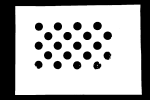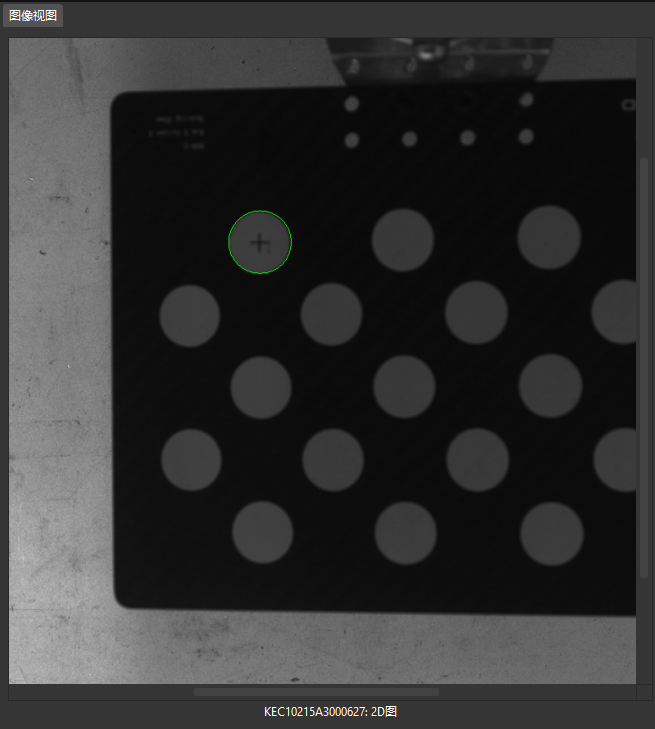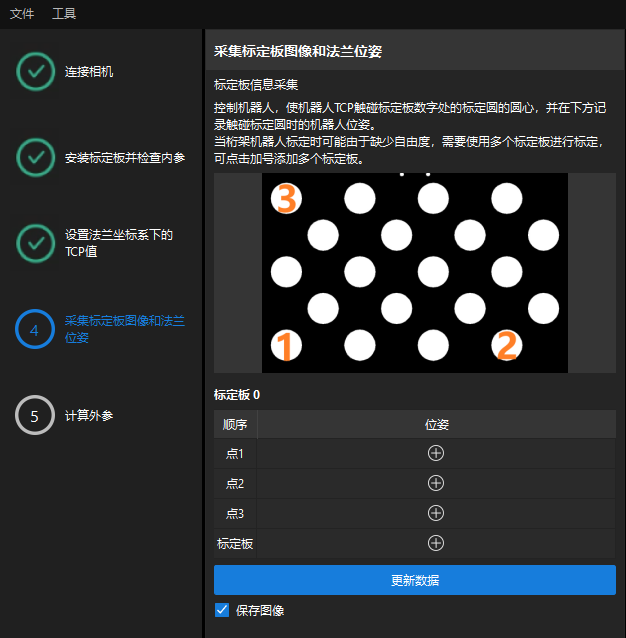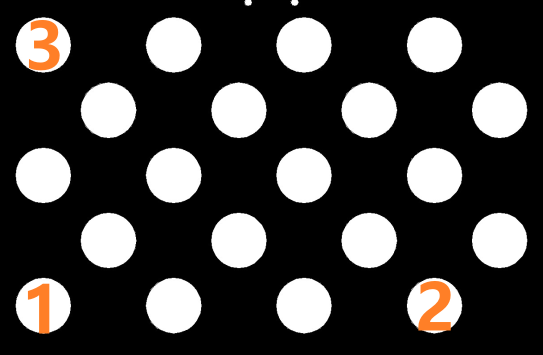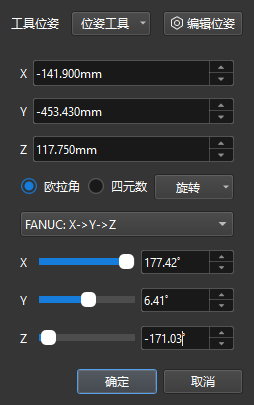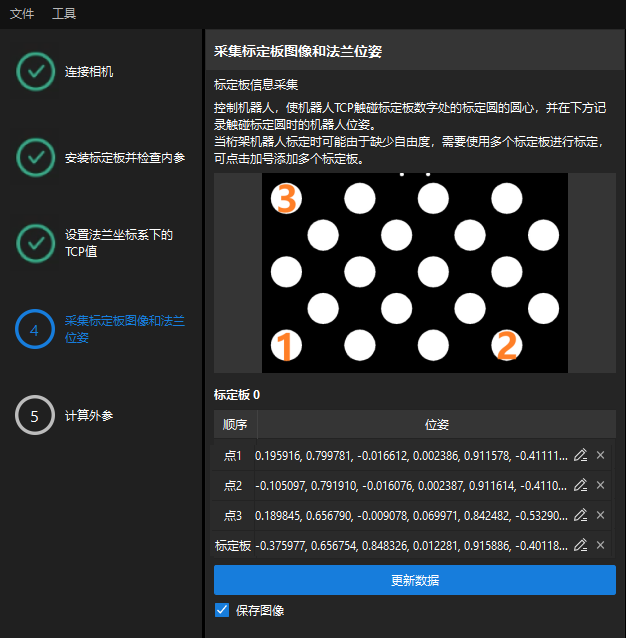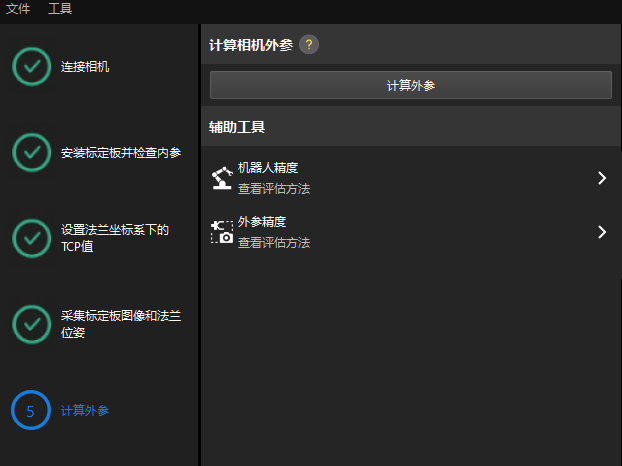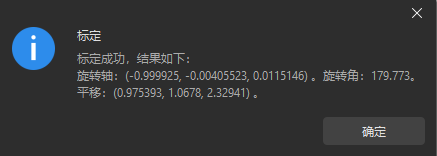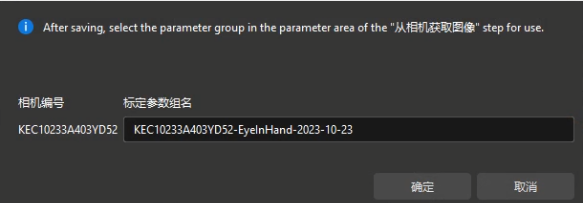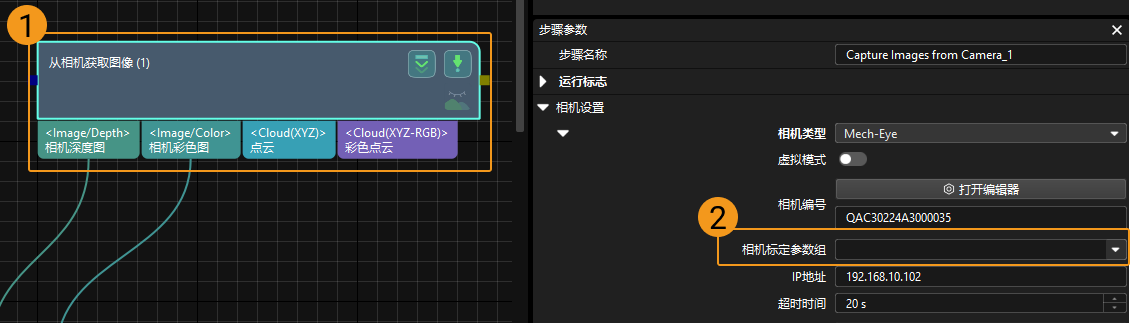Eye in Hand场景下的重新手动标定(四轴机器人-TCP尖点触碰)
本操作指南介绍如何完成四轴机器人在eye in hand (EIH)场景下的重新手动手眼标定(TCP尖点触碰)。
标定前准备
标定预配置
-
打开Mech-Vision软件,在工程列表中选择工程,然后在工具栏上单击相机标定(标准)按钮。标定预配置窗口将弹出。
-
在选择如何标定界面,选择加载已有标定参数单选按钮,并选择该工程之前标定的参数,然后点击下一步按钮。
-
在选择参数用途界面,选择标定当前加载的相机单选按钮,然后点击下一步按钮。
相机状态应显示为已连接。 -
在选择标定任务界面,选择从开始步骤重新标定单选按钮,然后点击开始标定按钮。标定(Eye to Hand)窗口将弹出。
至此,标定预配置已完成,将进入正式标定流程。
重新标定流程
连接相机
默认情况下,项目使用的相机为已连接状态。请点击下一步按钮继续标定流程。
如果相机未连接,参照如下操作指导完成相机连接:
-
在连接相机步骤,在相机列表中选中需要连接的相机,然后单击
 即可连接相机,或者直接双击需要连接的相机。
即可连接相机,或者直接双击需要连接的相机。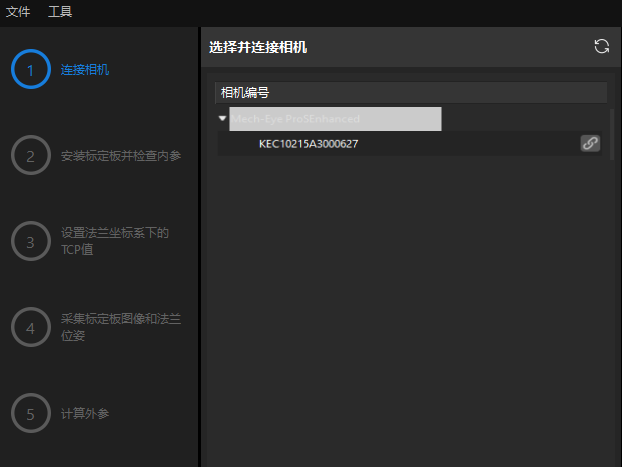
-
连接相机后,可以选择连续采集或者单次采集按钮。
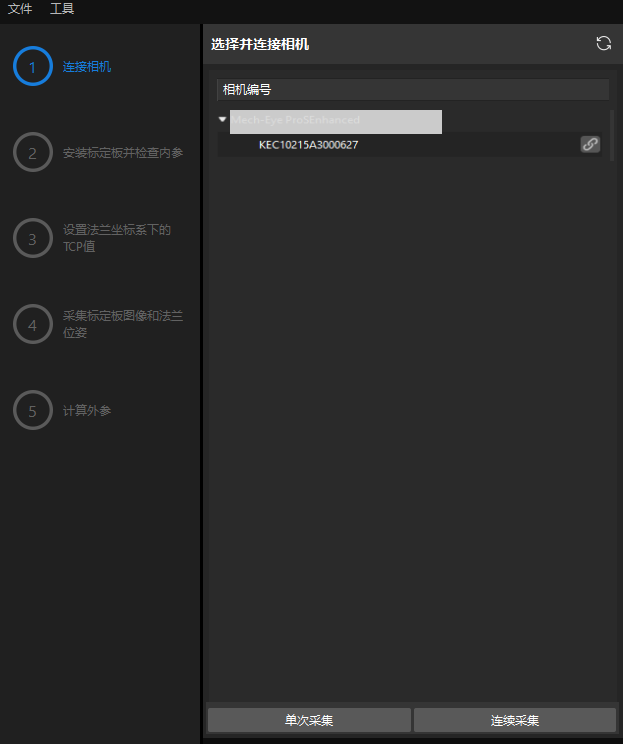
-
在图像视图中,确定相机能够正常采集图像,然后在底部栏单击下一步按钮。
安装标定板并检查内参
-
在安装标定板并检查内参步骤,在1 选择标定板区域,根据标定板的型号标签设置标准标定板型号参数。
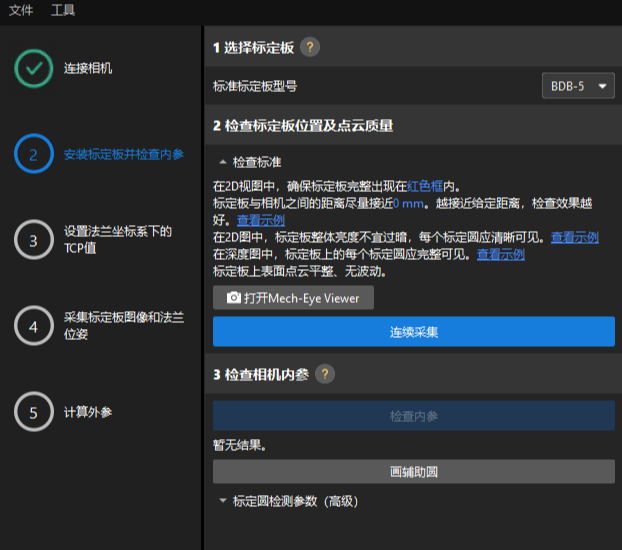
-
在2 检查标定板位置和点云质量区域,请仔细了解标定板位置和点云质量检查标准,然后单击连续采集按钮。连续采集按钮将会变为停止采集并检测位置按钮。
-
将标定板移动到合适的位置(红色框内),并且确保标定板的2D图和深度图满足检查标准,然后单击停止采集并检测位置按钮。
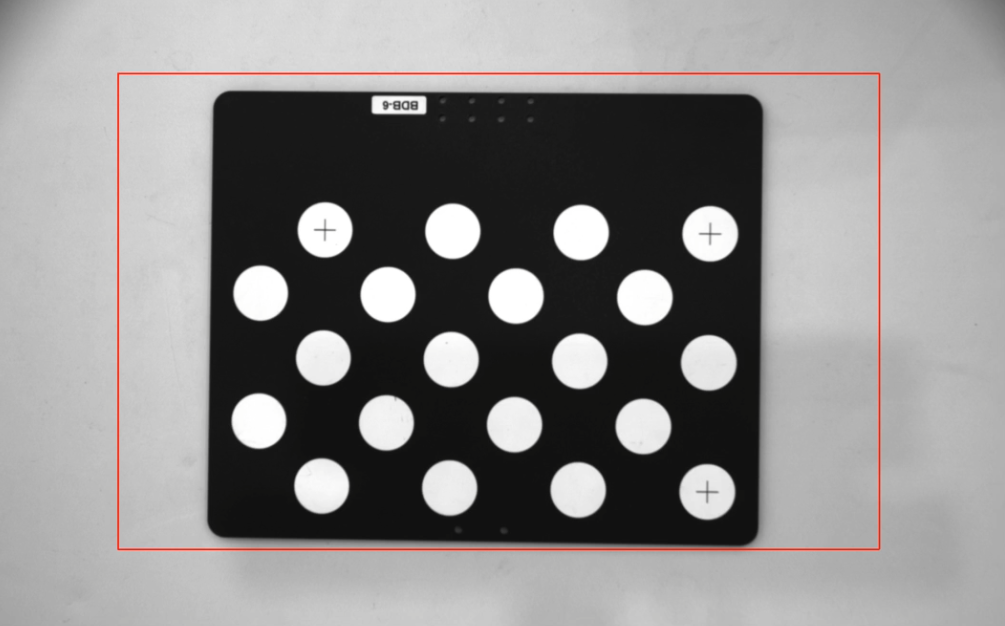
如果采集的图像不符合标准,单击打开Mech-Eye Viewer按钮打开Mech-Eye Viewer软件,调整相机的2D和3D曝光参数,并重新进行采集。注意先将参数组切换为“calib”后再调节参数。
-
在3 检查相机内参区域单击检查内参按钮。
-
确认相机内参检查结果。
-
如果相机内参检查成功,在弹出的窗口单击确定按钮,然后在底部栏单击下一步按钮。
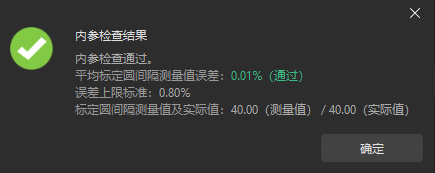
-
如果相机内参检查失败,通过画辅助圆或者手动编辑标定圆检测参数,然后单击重新检查内参按钮。如果内参检查仍然失败,请联系技术支持。
-
设置法兰坐标系下的TCP值
-
在设置法兰坐标系下的TCP值步骤,选择输入已知的TCP单选框,并输入TCP值。
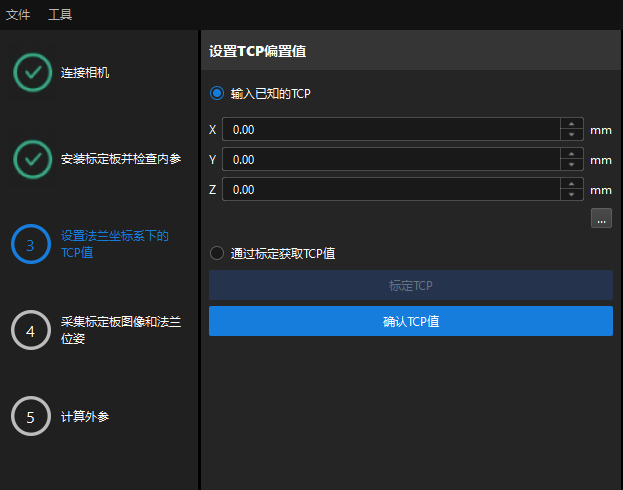
-
单击确认TCP值。
-
在底部栏单击下一步按钮。
如果TCP值未知,请选择通过标定获取TCP值单选框,然后单击标定TCP按钮。通过计算TCP工具计算出TCP值。
验证标定结果
计算外参后,可以通过查看误差点云来验证标定结果是否可用。
-
计算外参后,单击右侧的点云视图面板的查看误差点云。
误差点云用于显示每个标定位姿上标定板圆点真实值与计算值之间的偏差。 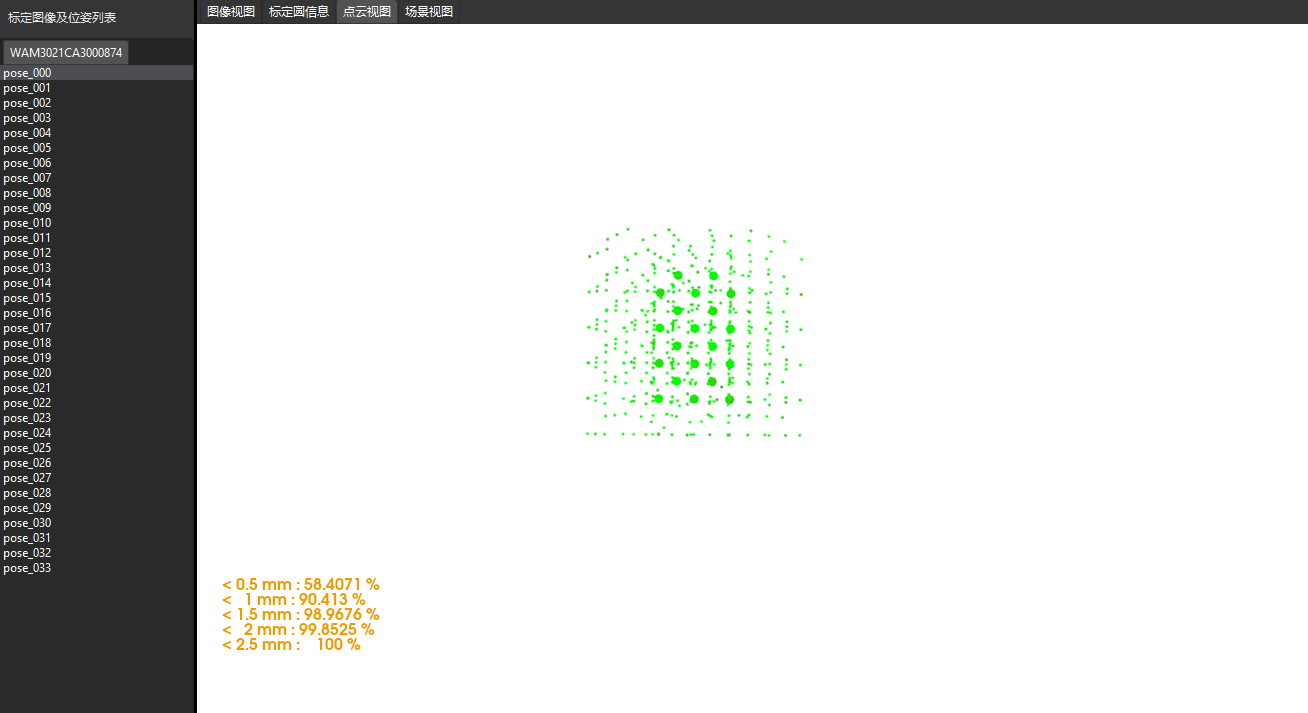
-
确认标定的外参精度是否满足项目精度要求。占比为100%的误差值,可粗略作为标定的精度。